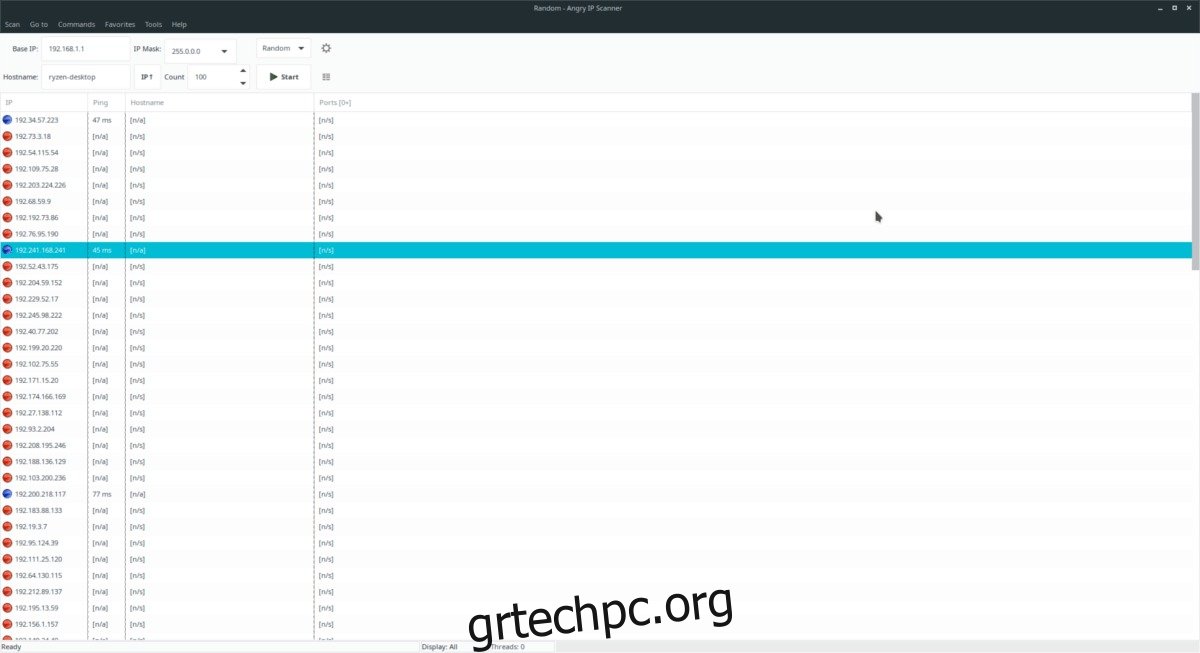Χρειάζεστε ένα καλό εργαλείο για την ανάλυση διευθύνσεων IP; Ρίξτε μια ματιά στο Angry IP Scanner! Με αυτό, ο καθένας μπορεί να σαρώσει μια διεύθυνση IP και να την αναλύσει.
Το AIP διαθέτει δεκάδες δυνατότητες, όπως γρήγορες συνδέσεις FTP, εύκολο εντοπισμό και ping, υποστήριξη SSH/Telnet και πολλά άλλα! Για να το εγκαταστήσετε, ανοίξτε ένα τερματικό και ακολουθήστε τις οδηγίες στον παρακάτω οδηγό!
Πίνακας περιεχομένων
Εγκαταστήστε το Angry IP Scanner
Το εργαλείο Angry IP Scanner δεν θα λειτουργήσει χωρίς Java. Ευτυχώς, το OpenJDK είναι άμεσα διαθέσιμο στις περισσότερες διανομές Linux. Για να το εγκαταστήσετε, ξεκινήστε ένα τερματικό και εκτελέστε τις εντολές που αντιστοιχούν στη διανομή Linux σας.
Ubuntu
sudo apt install openjdk-8-jre openjdk-8-jre-headless -y
Debian
sudo apt-get install openjdk-8-jre openjdk-8-jre-headless -y
Arch Linux
sudo pacman -S jre8-openjdk-8
Μαλακό καπέλλο
sudo dnf install java-9-openjdk-headless java-9-openjdk -y
OpenSUSE
sudo zypper install java-10-openjdk
Κατεβάστε το Angry IP Scanner
Η Java έχει ληφθεί μέριμνα. Τώρα ήρθε η ώρα να λειτουργήσει η εφαρμογή σαρωτή IP. Για να εγκαταστήσετε το πρόγραμμα, θα πρέπει να επισκεφτείτε το επίσημη ιστοσελίδα και κατεβάστε ένα δυαδικό πακέτο. Από τώρα, το Angry IP Scanner διαθέτει πακέτα μόνο για Debian/Ubuntu και Fedora/OpenSUSE. Ωστόσο, εάν χρησιμοποιείτε Arch Linux, θα μπορείτε να το κάνετε να λειτουργεί μέσω του Arch AUR.
Debian/Ubuntu
Το Getting Angry IP Scanner που εργάζεται στο Debian και το Ubuntu ξεκινά χρησιμοποιώντας το εργαλείο wget για να αποκτήσετε την πιο πρόσφατη έκδοση του πακέτου DEB.
cd /tmp sudo wget https://github.com/angryip/ipscan/releases/download/3.5.2/ipscan_3.5.2_amd64.deb
Το AIP διαθέτει επίσης μια έκδοση 32-bit του προγράμματος διαθέσιμη. Για να το κατεβάσετε, κάντε τα εξής:
cd /tmp sudo wget https://github.com/angryip/ipscan/releases/download/3.5.2/ipscan_3.5.2_i386.deb
Το πακέτο βρίσκεται στον «προσωρινό» κατάλογο, χάρη στο wget. Η χρήση του καταλόγου /tmp επιτρέπει στους χρήστες να λάβουν το αρχείο DEB χωρίς αυτό να γεμίζει το σύστημα αρχείων τους.
Ολοκληρώστε τη διαδικασία εκτελώντας το εργαλείο dpkg.
sudo dpkg -i /tmp/ipscan_3.5.2_*.deb
Κατά την εγκατάσταση λογισμικού μέσω ενός πακέτου DEB, μερικές φορές οι εξαρτήσεις αποτυγχάνουν να εγκατασταθούν. Διορθώστε αυτό το πρόβλημα εκτελώντας το apt install.
sudo apt install -f
ή, για το Debian (Παλαιό Σταθερό), εκτελέστε:
sudo apt-get install -f
Arch Linux
Δεν έχει σημασία αν ένα πρόγραμμα δεν υποστηρίζει το Arch Linux, οι χρήστες του είναι πονηροί και συχνά βρίσκουν τρόπους να μεταφέρουν προγράμματα στο λειτουργικό τους σύστημα. Το Angry IP Scanner δεν διαφέρει, καθώς διαθέτει ένα στιγμιότυπο με δυνατότητα λήψης στο AUR. Για να εγκαταστήσετε αυτό το πακέτο, θα χρειαστεί να εγκαταστήσετε μερικά πράγματα. Συγκεκριμένα, το εργαλείο Git και το πακέτο Base-devel.
sudo pacman -S git base-devel
Με τα σημαντικά πακέτα εκτός λειτουργίας, ακολουθήστε τις παρακάτω εντολές για λήψη, δημιουργία και εγκατάσταση του Angry IP Scanner. Φροντίστε να αρπάξετε και τυχόν εξαρτήσεις που λείπουν και δεν δημιουργούνται αυτόματα.
git clone https://aur.archlinux.org/ipscan.git cd ipscan makepkg -si
Fedora/OpenSUSE
Η δεύτερη οικογένεια λειτουργικών συστημάτων Linux που υποστηρίζει το Angry IP Scanner είναι τα Redhat. Αυτό σημαίνει ότι εάν είστε χρήστης του Fedora, του OpenSUSE (και ακόμη και ορισμένων σκοτεινών όπως το Mageia), θα μπορείτε να εγκαταστήσετε αυτό το λογισμικό. Για να το εγκαταστήσετε, ανοίξτε ένα τερματικό και χρησιμοποιήστε το εργαλείο wget για λήψη του πιο πρόσφατου RPM.
cd /tmp sudo wget https://github.com/angryip/ipscan/releases/download/3.5.2/ipscan-3.5.2-1.x86_64.rpm
ή για 32-bit:
cd /tmp sudo wget https://github.com/angryip/ipscan/releases/download/3.5.2/ipscan-3.5.2-1.i386.rpm
Μαλακό καπέλλο
sudo dnf install /tmp/ipscan-3.5.2-1.x86_64.rpm
ή
sudo dnf install /tmp/ipscan-3.5.2-1.i386.rpm
OpenSUSE
sudo zypper install /tmp/ipscan-3.5.2-1.x86_64.rpm sudo zypper install /tmp/ipscan-3.5.2-1.i386.rpm
Χρήση του Angry IP Scanner
Το Angry IP Scanner λειτουργεί αναλύοντας μια διεύθυνση IP ή μια σειρά από διευθύνσεις. Για σάρωση, ξεκινήστε το πρόγραμμα και αναζητήστε το πλαίσιο κειμένου με την ετικέτα “Base IP”.
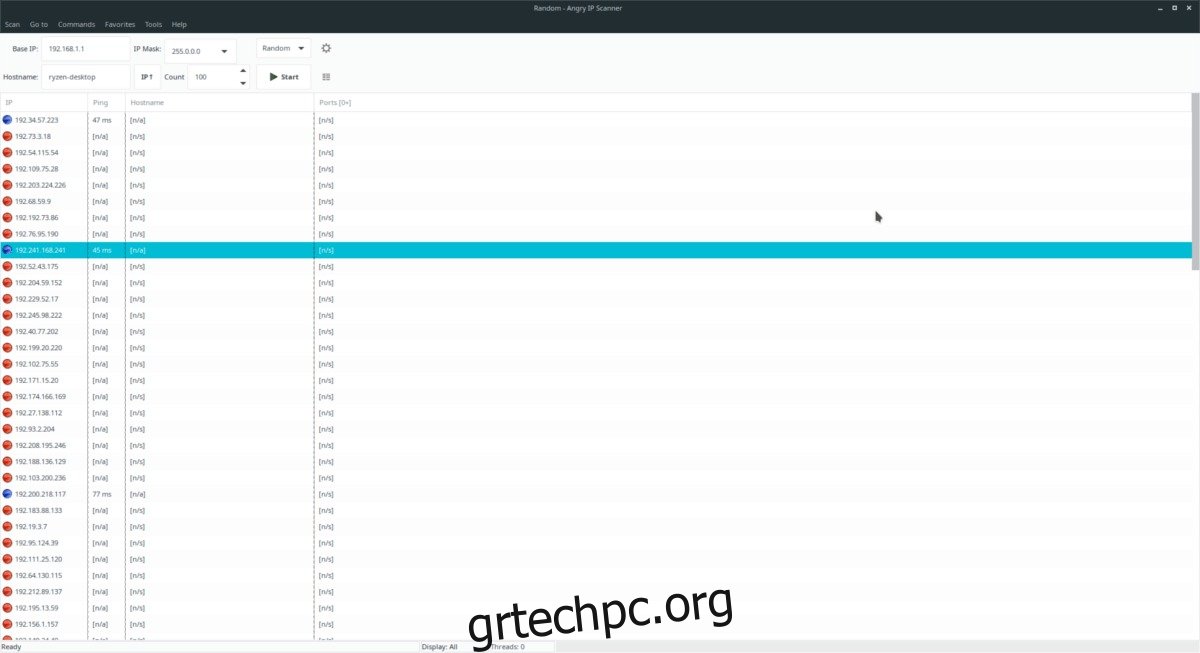
Στο πλαίσιο “Βασική IP”, γράψτε τη διεύθυνση IP που θέλετε να σαρώσετε. Δεν γνωρίζετε την ακριβή IP; Μαντέψτε και το πρόγραμμα θα σαρώσει εκατοντάδες IP, συμπεριλαμβανομένης αυτής που προσπαθείτε να δείτε.
Γεωτοποθεσία
Ένα χρήσιμο χαρακτηριστικό που διαθέτει το AIP είναι η ικανότητά του να εντοπίζει γεωγραφικά μια διεύθυνση IP. Για να χρησιμοποιήσετε αυτήν τη δυνατότητα, σαρώστε την IP κανονικά. Όταν ολοκληρωθεί η σάρωση, εντοπίστε την IP στη λίστα και κάντε δεξί κλικ πάνω της. Στο μενού με το δεξί κλικ, κάντε κλικ στο «άνοιγμα» για να εμφανιστεί ένα υπομενού. Στο υπομενού, αναζητήστε την επιλογή «γεω-εντοπισμός» και επιλέξτε την.
Κάνοντας κλικ στην επιλογή “γεω-εντοπισμός” στο μενού με το δεξί κλικ θα ανοίξει μια νέα καρτέλα του προγράμματος περιήγησης με τη γνωστή θέση της διεύθυνσης IP, την κατηγορία IP που είναι (εταιρική, οικιακή, κ.λπ.) και ούτω καθεξής.
Ping
Θέλετε να δείτε τον λανθάνοντα χρόνο μεταξύ του υπολογιστή σας και της απομακρυσμένης διεύθυνσης IP που σαρώνετε; Εάν ναι, δοκιμάστε τη λειτουργία “Ping”.
Για να χρησιμοποιήσετε το “Ping”, σαρώστε τη διεύθυνση κανονικά και μετά κάντε κλικ στο “open” για να εμφανιστεί το μενού με το δεξί κλικ.
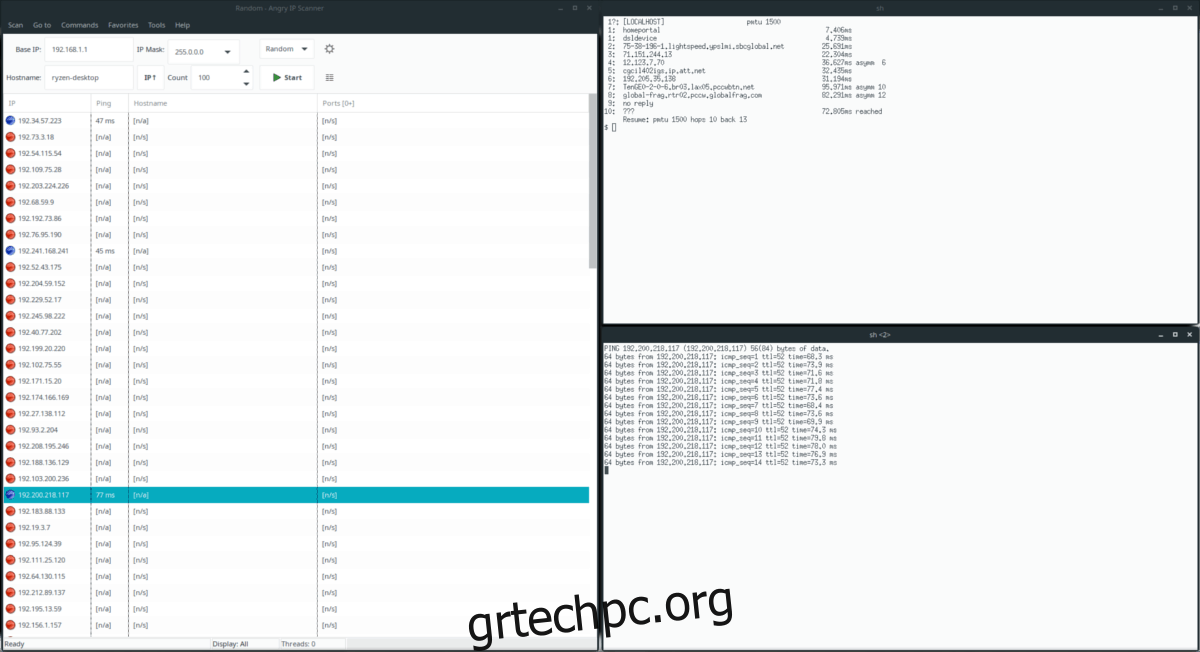
Στο μενού, βρείτε την επιλογή “Ping” και επιλέξτε την. Κάνοντας κλικ στην επιλογή “Ping” θα ξεκινήσει αυτόματα ένα τερματικό και θα εκτελεστεί ένα Ping.
Traceroute
Ενδιαφέρεστε να παρακολουθείτε τη διαδρομή μιας IP; Δοκιμάστε τη λειτουργία “Traceroute”. Αποκτήστε πρόσβαση σε αυτή τη δυνατότητα κάνοντας δεξί κλικ σε μια IP στη λίστα σάρωσης, επιλέγοντας “open” και κάνοντας κλικ στο “Traceroute”.
Επιλέγοντας την επιλογή ανίχνευσης εκκινεί ένα νέο τερματικό που εκτελεί την ανίχνευση.
Telnet/SSH
Το Angry IP Scanner μπορεί να ξεκινήσει μια νέα συνεδρία απομακρυσμένης σύνδεσης απευθείας από την εφαρμογή! Για να συνδεθείτε σε μια IP μέσω SSH ή Telnet, σαρώστε μια IP και κάντε δεξί κλικ πάνω της. Στο μενού με το δεξί κλικ, βρείτε το “open” και κάντε κλικ σε αυτό.
Στο μενού “open”, κάντε κλικ στην επιλογή SSH ή Telnet.